在CAXA软件中CAD怎么插入图片
发布时间:2024-11-12 11:42:31作者:adminuser
在CAXA软件中 CAD怎么插入图片,各位用户们都知道CAXA是一款优秀的国产CAD软件,其功能非常强大。在工程设计中,遇到一些比较复杂的图形,比如包装印刷品上的内容需要插入,用线条图做肯定是非常难的,但是可以直接插入图片。接下来就和100down小编一起来看看图片是怎么插入到CAXA中的。
需要软件:CAXA CAD电子图板2015下载
打开一个需要插入图片的CAD文件,点击左上角的菜单按钮。

鼠标点击绘图,然后点击下拉按钮。
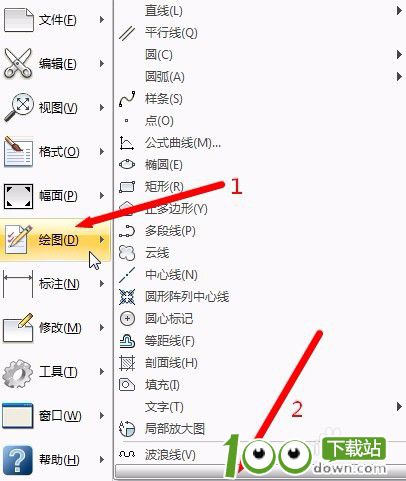
点击图片,再点击插入图片。
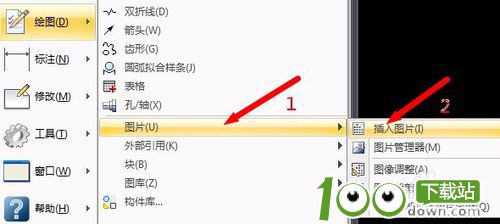
选择需要插入的图片。
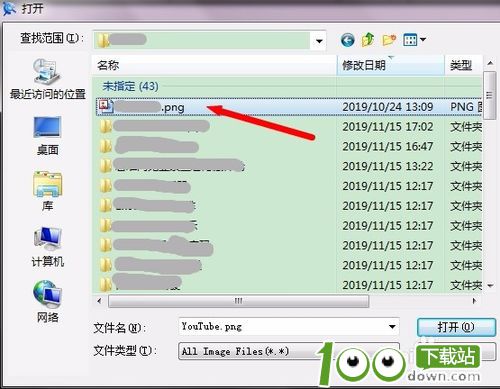
根据个人的需求进行选项的选择,然后确定。
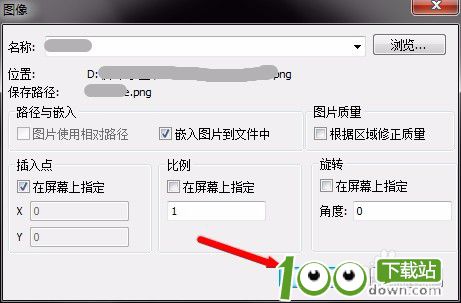
将图片放置在合适的位置,然后鼠标左键确认。图片就已经插入了CXAX中。
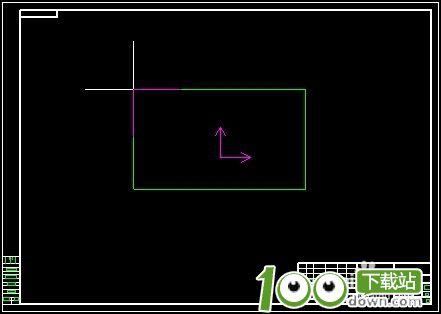
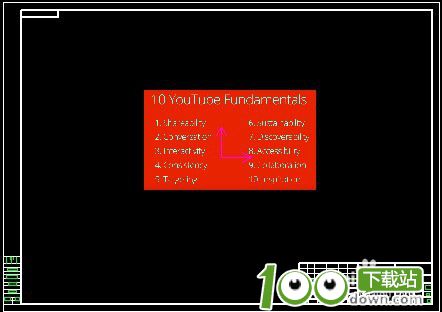
1
1
收藏
上一篇:到顶了
相关资讯
-
1
 吴孟达代言的传奇一元宝等于多少人民币 换算比例分析
吴孟达代言的传奇一元宝等于多少人民币 换算比例分析2019-11-21
-
2
公主连结怎么切换账号 切换或注册新账号登陆教程
-
3
热血兽人部落阵容怎么搭 新手最强阵容推荐
-
4
失落城堡怎么玩 新手快速入门攻略大全
-
5
第二银河怎么玩 新手入坑不被挨打抢矿的引路灯
-
6
启源女神怎么刷初始 快速刷初始获得梅林教程
-
7
烟雨江湖30级以后怎么玩 30-40级速升攻略
-
8
第二银河晨曦t2平民先考啥驾照 驾照优先级分享
-
9
暴走大侠通用兑换码 可以重复使用的礼包码
-
10
双十一怎么抢东西最快 秒杀商品抢购怎么快过别人





















































